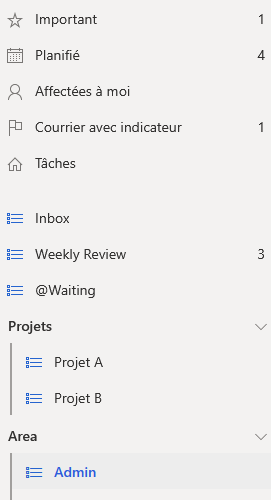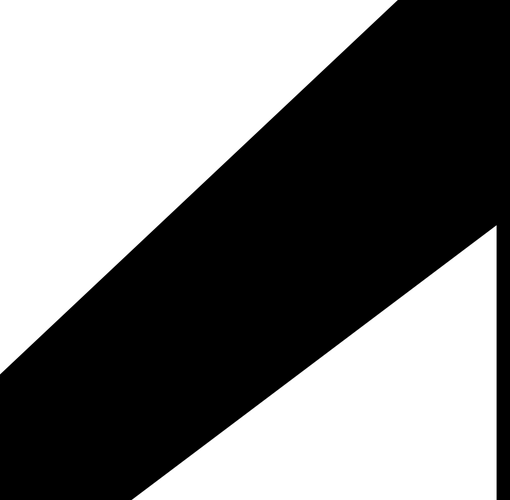Je voulais vous proposer ici une simple mise en place de GTD au sein des outils Microsoft O365: Outlook, Agenda et Todo.
Il y a aussi beaucoup d’autres outils chez Microsoft, Planner entre autres, mais je vous propose de vous concentrer ici sur les outils les plus simples, courants et intégrés aussi bien sur la version Outlook, “installé” que la version en ligne.
Je ne sais pas pourquoi, mais il est utile de préciser, que tous ces outils sont bien plus aboutis sur la version en ligne ou même smartphone que celle installée…
Accès, Installation Microsoft O365 Outlook et Todo
Pour la version en ligne l’accès le plus rapide est via: office.com ou pour les Todo via https://to-do.office.com
Pour la version installée, lancer simplement Outlook
Et enfin, la version Smartphone, il faut installer en plus de Outlook, Microsoft Todo
Mise en place GTD
Pour commencer, je vous propose de créer différentes listes comme suit:
- Inbox: Qui va contenir tous les trucs en vrac qui vous passent par la tête ou demandes reçues. Le but étant bien de se vider la tête !
- Weekly Review: Cette liste contient simplement la liste des taches de revue que nous allons détailler ensuite
- @waiting: Liste ou déposer toutes les tâches pour lesquelles vous attendez quelque chose, de quelqu’un.
- Vous allez ensuite créer des groupes pour:
- Projets: contenant toutes les listes de vos projets
- Area: Comme décrit dans PARA, la liste de vos centre d’intérêt.Attention ces groupes ne sont pas disponibles dans l’interface Outlook installée !
Vous constaterez qu’il existe des listes par défaut:
- Ma journée: Reprenant toutes les taches avec échéance le jour même
- Important: toutes les tâches marquées comme importantes ( Pas de notion de URGENT ici, cf. Matrice de Enseihower)
- Planifié: Toutes les taches avec une échéance… qui n’est pas aujourd’hui.
- Affectée à moi: dans le cas ou vous utilisez la délégation de tâches. Je ne vais pas aborder ce sujet ici.
- Courrier avec indicateur: Liste importante, car elle sert d’interface entre les emails et Todo: Quand vous assigner un drapeau, indicateur à un email, Microsoft créer automatiquement une tache dans cette liste.
- Tâche: reprend tout le reste.
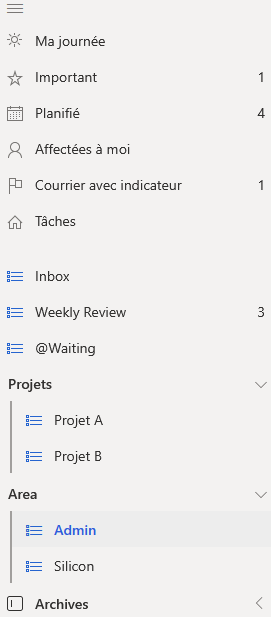
Flux
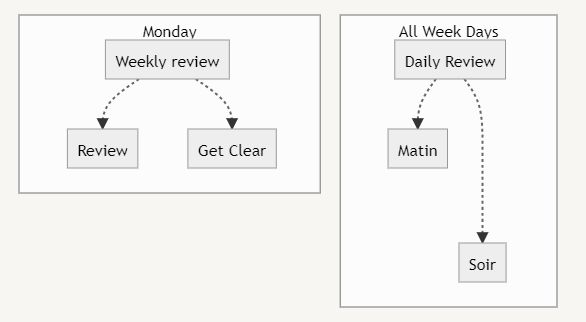
Les Bases: Weekly tasks dans Todo

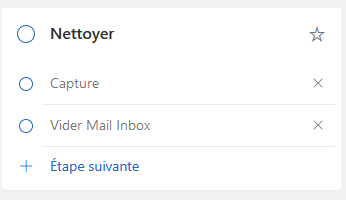
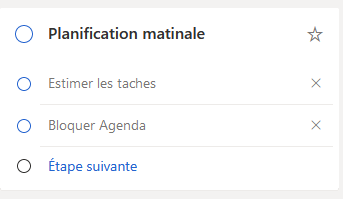
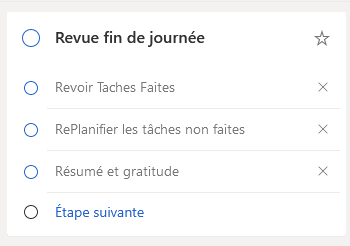
Les tâches:
Revue Hebdo
- Revue agenda la semaine passée: Le but est de revoir tout votre agenda passé, et de regarder ce qui doit être éventuellement reporté a cette semaine ou ce qui doit enclencher des taches pour cette semaine
- Revue agenda semaine à venir: Revoir à présent votre agenda, quels rendez-vous fixes avez vous ? Quels rendez-vous devriez vous adapter, ou confirmer. Quels temps vous reste t il pour vous concentrer sur vos taches que nous allons revoir juste après ?
- Revue prochaines actions: On revoit les taches prévues cette semaine, et pour celles, un peu conséquentes, on bloque l’agenda. Bien sur on estime le temps de chaque tâche.. C’est la base de la loi de Parkinson. En fin de cette action, toutes les taches sont calées sur la semaine.
- Revue actions en attente: C’est le moment de revoir tous les éléments qui sont en attente chez quelqu’un d’autre. Et, éventuellement, de relancer ces personnes. C’est le moment de spammer vos débiteurs.. c’est aussi une bonne manière de montrer à vos contacts que vous êtes régulier dans le suivi de vos dossiers.
- Revue des projets Etape importante, c’est le moment de parcourir TOUT vos projets et de voir les taches ou poser des actions. Avec votre planning déjà bien organisé, votre agenda rempli, il est possible de voir ou vous pouvez, ou devez agir sur vos taches liées aux projets. Planifier ces taches sur la semaine.. cf. supra, on estime et on bloque son agenda.Bravo! vous y êtes… Cela peut sembler long, mais en 30 minutes max, quand c’est un peu rôdé, c’est tout à fait faisable.
Nettoyer
- Cette étape est peut être optionnelle car elle dépend de la manière dont vous gérer vos intrants. Elle a pour but de capturer et nettoyer toutes les idées que vous avez collecté.
- Capturer: Vider vos liste de lectures de votre navigateur, etc
- Vider Mail Inbox C’est le moment d’avoir une Inbox email vide. Du moins sur tout ce qui est tagé: TODO Pour rappel, le concept Zero Inbox se base sur l’idée d’avoir une Inbox email VIDE tous les soir.
Planification Matinale
- Si ce n’est pas fait… Estimer vos taches.
- bloquez votre agenda.C’est court et simple… car vous avez déjà fait tout le travail le lundi matin.
Revue de fin de journée
C’est l’occasion du bilan et de postposer éventuellement.
- Revoir les tâches faites. Le but ici est surtout psychologique, se conscientiser sur le travail fait… Les journées passent vite, et quelques fois, on oublie tout ce que l’on a accompli avec un sentiment de n’avoir rien fait… Cette étape est donc importante pour bien prendre conscience de ce qui a été fait.
- Replanifier les tâches non faites.. Même si vous avez gardé 20% de votre temps pour les imprévus, il est possible que vous ayez été débordé et que quelques tâches n’aient pas pu être finies. Cette étape vous permet donc de les postposer, replanifier… Faites cependant bien attention à ne pas trop procrastiner.
- Résumé et Gratitude Issue des étude de neuroscience.. cette étape complète la revue des taches réalisée mais de manière plus large. Il s’agit de résumé par écrit dans votre journal ce que vous avez fait, mais ce que cette journée vous a apporté, ce que vous avez appris, et de vous congratuler pour le travail effectué… N’attendez pas que les autres vous félicites… faites le vous même.
En plus.
Emails Outlook → Todo
Pour créer des entrées dans Todo depuis vos email:
- Il suffit simplement de mettre un drapeau à l’email et il apparaitra dans Todo.
Teams → Todo
Il est possible d’installer l’application Task dans Teams et ensuite, via un click droit sur les échanges, conversations, de créer une tache dans Todo.
Conclusions
Ce flux pour vous semblez long dans sa mise en place, mais un fois installé, il peut tourner tout seul.
Bien sur vous allez probablement l’adapter à vos besoins et c’est parfait.
Laissez moi un commentaire afin de partager votre expérience et peut être apporter quelques propositions d’amélioration.